Excel Tabellen verknüpfen und automatisch aktualisieren
Excel Tabellen zusammenführen – und deren Daten aktualisieren lassen
Oft werden Daten der einen Excel Tabelle in einer anderen Excel Tabelle (oder alternativ auf einem neuen Tabellenblatt) benötigt. Vielleicht haben Sie bisher mühsam und äußerst zeitaufwendig die Daten neu eingetippt. Vielleicht haben Sie auch per Copy-Paste-Tastenkombination die Werte übernommen. Beide Lösungen sind unbefriedigend – und bergen oftmals das Risiko, dass Sie Zahlen übersehen.
Eine effektivere Lösung bietet Excel: Sie können per Mausklick die jeweiligen Tabellen (oder Tabellenblätter) miteinander verbinden. Die Originaldaten werden aus der sogenannten Quellmappe (oder Quelltabelle bzw. Quellzelle) per Excel-Verknüpfung in die Zielmappe übernommen. Die Verknüpfung wird mit Hilfe einer Formel und einem externen Bezug in der Zelle der Zieltabelle erstellt – also genau in der Zelle, in der die Daten aus der Quelltabelle übernommen werden sollen. Der Clou solcher Excel-Verknüpfungen: Diese lassen sich automatisch aktualisieren.
In Excel Verknüpfung zwischen Tabellen erstellen: Schritt für Schritt
- Öffnen Sie Ihre Quelltabelle und danach Ihre Zielmappe. Vielleicht müssen Sie Ihre Tabelle, die als Zielmappe fungiert, auch mit Excel erst erstellen. Dann tun Sie dies.
- Klicken Sie in der Zielmappe auf die Zelle, in der zukünftig die Daten aus der Quelltabelle angezeigt werden sollen. Im Beispiel ist dies die Zelle B1.
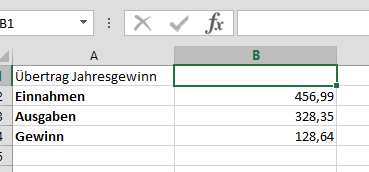
- Damit Excel die Tabelle verknüpfen kann, muss die Zelle ein Gleichheitszeichen enthalten. Geben Sie dies in die Zelle ein. Dadurch werden in Excel die Formeln zur Verknüpfung aktiviert.
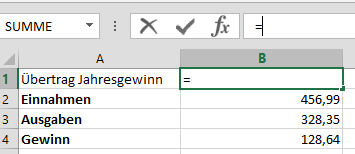
- Öffnen Sie die Registerkarte Ansicht. Klicken Sie dort in der vierten Gruppe Fenster auf den Befehl Fenster wechseln.
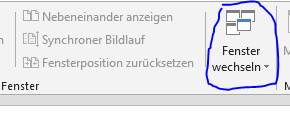
- Im Dropdown-Menü wählen Sie Ihre Quelltabelle. Excel wechselt dann zu dieser und zeigt Sie auf Ihrem Bildschirm an.
- Markieren Sie nun die Zelle in Ihrer Quelltabelle, deren Daten übernommen werden sollen. Excel setzt sofort einen Rahmen um diese (im Beispiel die B3). Gleichzeitig fügt Excel den Bezug zur Quellzelle als absoluten Bezug in eine Formel ein.
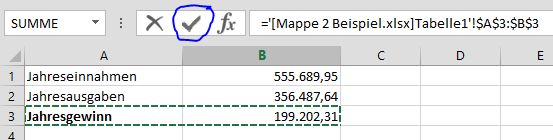
- Mit einem Drücken der Eingabetaste beenden Sie die Formelerstellung. Alternativ können Sie auch die Schaltfläche Eingeben (das kleine Häkchen) betätigen.
- Excel löscht den Rahmen und wechselt sofort zur Zielmappe: Die Verknüpfung wurde erfolgreich – und automatisch - durchgeführt.
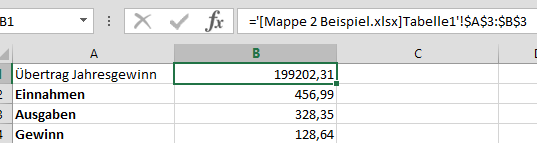
Tipp: Wollen Sie Zellen Ihrer Tabellenblätter verknüpfen, wiederholen Sie die obigen Schritte. Statt allerdings zwischen den Tabellen zu wechseln, klicken Sie nur auf den in Excel unten angezeigten Reiter. Wechseln Sie also vom Zieltabellenblatt zum Quell-Tabellenblatt.
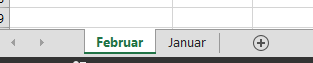
Excel Tabellen automatisch aktualisieren
Manches Mal werden allerdings die Daten in der Quellzelle geändert.
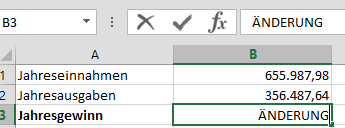
Kein Problem. Lassen Sie Excel die Werte in den Zellen der Zielmappe aktualisieren. Öffnen Sie dafür einfach Ihre Zieltabelle. In Excel 2013 wird die Änderung automatisch eingefügt.
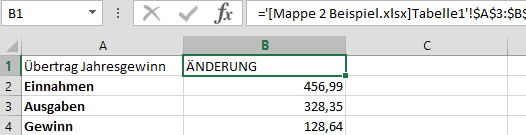
In Excel 2010 werden Sie in einem Menüfenster gefragt, ob Excel die Datei aktualisieren oder nicht aktualisieren soll. Klicken Sie den gewünschten Befehl an.
- Kommentieren
- 437289 Aufrufe























Kommentare
Excel Tabellen verknüpfen und automatisch aktualisieren
https://jekyll.s3.us-east-005.backblazeb2.com/20250117-19/research/je-tall-sf-marketing-(416).html
Read on for one of the best mother of the bride attire for every season, physique sort, and
price range.
my web page - 舒壓課程
Excel Tabellen verknüpfen und automatisch aktualisieren
https://filedn.eu/lXvDNJGJo3S0aUrNKUTnNkb/marketing-22/research/je-tall-sf-marketing-1-(50).html
The refined scoop neck and sheer lace sleeves are just
a few of the issues we love about this A-line gown.
my homepage :: 身體撥筋教學
Excel Tabellen verknüpfen und automatisch aktualisieren
https://filedn.eu/l46Ju9IQhhQ84ifWoIzEYnJ/digi194sa/research/digi194sa-(477).html
We love spring colours like blush, gold, pale green, and blue together with floral prints for mother of the bride clothes
for spring weddings.
Also visit my webpage 經絡課程
Excel Tabellen verknüpfen und automatisch aktualisieren
https://filedn.eu/lXvDNJGJo3S0aUrNKUTnNkb/marketing-481/research/je-tall-sf-marketing-(482).html
Also, in relation to a marriage, you need to make sure that you do not steal
the bride's thunder.
my website - 學按摩課程
Excel Tabellen verknüpfen und automatisch aktualisieren
https://digi119sa.z27.web.core.windows.net/research/digi119sa-(480).html
Did you realize that you could save a listing of the mom of the bride clothes you want with a PreOwned account?
Visit my blog post - 腳底按摩教學
Excel Tabellen verknüpfen und automatisch aktualisieren
https://filedn.eu/lXvDNJGJo3S0aUrNKUTnNkb/marketing-265/research/je-tall-sf-marketing-(410).html
Make a beautiful impression in this floral printed ball gown that includes
wrap-around ties that highlight your waist and helpful hidden pockets.
Also visit my web site - 舒壓課程
Excel Tabellen verknüpfen und automatisch aktualisieren
I really enjoy looking at on this internet site, it
has got good content. http://www.liucr.com/link/link.asp?id=190821&url=https://to-go-Delivery.ck.page/fe8134a3c6 http://samsunal.co.kr/bbs/board.php?bo_table=free&wr_id=219968 http://theazureresource.com/__media__/js/netsoltrademark.php?d=to-go-delivery.ck.page%2Ffe8134a3c6 http://en.sulseam.com/bbs/board.php?bo_table=free&wr_id=3434141 http://www.tovary-Uslugi.ru/links.php?go=http%3a%2f%2ffirmywpolsce.mystrikingly.com https://startseite-verden.de/frame/?url=https://firmywpl.mystrikingly.com/ https://www.randos-loireforez.com/downloadproxy/?filename=circuit-du-renard-circuit-raquettes-et-pedestre.gpx&url=https://firmywpolsce.mystrikingly.com http://Bangbangcorn.com/__media__/js/netsoltrademark.php?d=firmywpolsce.mystrikingly.com https://Cheatengine.ru/ http://bkh-ie.co.kr/bbs/board.php?bo_table=free&wr_id=394549 http://Motorclubevents.net/__media__/js/netsoltrademark.php?d=firmywpolsce.mystrikingly.com http://redirect.Camfrog.com/redirect/?url=https://to-go-delivery.ck.page/fe8134a3c6 https://zhbi5.ru/bitrix/rk.php?goto=https://firmywpl.mystrikingly.com/ http://hydronics-Solutions.com/bitrix/rk.php?goto=https://firmywpolsce.Mystrikingly.com/ https://dbsdirectory.com/index.php?p=d https://norilsk.Websender.ru:443/redirect.php?url=https://firmywpolsce.Mystrikingly.com/ http://portfolioreview.com/__media__/js/netsoltrademark.php?d=firmywpl.mystrikingly.com https://www.officeservice.us/modify-company-details?nid=51754&element=https://to-Go-Delivery.Ck.page/fe8134a3c6 https://zejroleplaying.org/proxy.php?link=https://To-go-Delivery.ck.page/fe8134a3c6 http://Sintegris.ru/bitrix/rk.php?goto=https://Firmywpl.Mystrikingly.com/ http://old.anbr.ru/bitrix/redirect.php?goto=https://firmywpolsce.mystrikingly.com http://torgplus.by/bitrix/redirect.php?event1=click_to_call&event2=&event3=&goto=https://to-go-Delivery.ck.page/fe8134a3c6 https://reckoningz.com/brand-yourself-not-your-home-celebration-strategy-company/ https://www.veracruzclub.ru/links.php?go=https://firmywpl.Mystrikingly.com/ http://splashersboots.com/__media__/js/netsoltrademark.php?d=firmywpl.mystrikingly.com http://motomir68.ru/bitrix/redirect.php?goto=https://firmywpl.mystrikingly.com/ http://Www.vmeste-so-vsemi.ru/wiki/Fastest_Moving_Company_In_Multi_Level_Marketing_-_Choose_Success http://chrridgecrest.com/__media__/js/netsoltrademark.php?d=to-GO-Delivery.ck.page%2Ffe8134a3c6 https://Shorturl.re/cleaningcompany83026 http://www.campingchannel.eu/surf.php3?id=4011&url=https%3A%2F%2Fto-go-delivery.ck.page%2Ffe8134a3c6 http://Beta.wbapp.io/api/redirect?url=https://firmywpolsce.mystrikingly.com/ https://Cadpower.iitcsolution.com/bbs/board.php?bo_table=free&wr_id=228598 http://mail.siteworth.life/es/website/calculate?instant=1&redirect=http%3a%2f%2ffirmywpolsce.mystrikingly.com&CalculationForm%5Bdomain%5D=citygreen.hu https://Textise.net/showtext.aspx?strurl=firmywpl.mystrikingly.com> https://forum.Xboxworld.nl/proxy.php?link=https://firmywpolsce.mystrikingly.com https://inn.stop-list.info/go?https://firmywpolsce.mystrikingly.com http://coolestbankinkentucky.com/__media__/js/netsoltrademark.php?d=to-go-delivery.Ck.page%2Ffe8134a3c6 http://Www.google.gr/url?sa=t&rct=j&q=erotic+stories&source=web&cd=9&ved=0cgkqfjai&url=https://Firmywpl.Mystrikingly.com/ http://Tuning-soft.ru/bitrix/redirect.php?goto=https://firmywpl.mystrikingly.com/ http://Campeauoutdoorpowerequipment.net/__media__/js/netsoltrademark.php?d=To-Go-Delivery.Ck.page%2Ffe8134a3c6 https://ask.latexstudio.net/go/index?url=https://firmywpolsce.mystrikingly.com http://Breteaufoundation.com/__media__/js/netsoltrademark.php?d=to-go-delivery.ck.page%2Ffe8134a3c6 https://api.2heng.xin/redirect/?url=https://to-go-delivery.CK.Page/fe8134a3c6 https://technodinamika.ru/bitrix/rk.php?goto=https://Firmywpolsce.Mystrikingly.com/ http://vanham.kr/bbs/board.php?bo_table=free&wr_id=181475 https://legatobooks.com/bbs/board.php?bo_table=free&wr_id=131263 http://booyoung21.co.kr/bbs/board.php?bo_table=3000e&wr_id=169925 https://Www.Spelin.ru/bitrix/redirect.php?goto=https://to-go-Delivery.ck.page/fe8134a3c6 https://Forum.Xboxworld.nl/proxy.php?link=https://firmywpolsce.mystrikingly.com http://dance-code.ru/wp-content/plugins/wp-noexternallinks/goto.php?to-go-delivery.Ck.page%2Ffe8134a3c6 http://www.liucr.com/link/link.asp?id=190821&url=https://to-go-Delivery.ck.page/fe8134a3c6 http://gaca-acga.com/x/cdn/?https://firmywpolsce.mystrikingly.com https://Mg72.ru/bitrix/redirect.php?goto=https://Firmywpl.Mystrikingly.com/ http://consis.kr/board/bbs/board.php?bo_table=as&wr_id=141726 http://Thedreammate.com/home/bbs/board.php?bo_table=free&wr_id=2438007 http://geogas.ru/bitrix/redirect.php?goto=https://Firmywpolsce.mystrikingly.com http://Www.Raphustle.com/out/?url=https://Firmywpolsce.mystrikingly.com/ http://xn--o39aoby1e85nw4rx0fwvcmubsl71ekzf4w4a.kr/bbs/board.php?bo_table=qa&wr_id=65742 https://xn--90abjbp1cp.xn--p1ai/bitrix/redirect.php?event1=click_to_call&event2=&event3=&goto=https://firmywpolsce.mystrikingly.com https://foro.infojardin.com/proxy.php?link=https://firmywpl.mystrikingly.com/ http://contractorcomply.com/__media__/js/netsoltrademark.php?d=firmywpolsce.Mystrikingly.com https://shop.tryasunov.com/bitrix/redirect.php?goto=https://Firmywpolsce.Mystrikingly.com/ http://xn--b1aebb9bfgbd.xn--p1ai/bitrix/redirect.php?goto=https://Firmywpl.Mystrikingly.com/ http://downfight.de/schickmichangriff.php?attthis=Karl_Heinz_88&attstadt=firmywpolsce.mystrikingly.com https://Adresator.org/go/url=https://firmywpl.mystrikingly.com/ http://B-Auto-Zone.Autoexpert.ca/redirect.aspx?https://firmywpolsce.mystrikingly.com/ https://To-go-delivery.kit.com/fe8134a3c6?inhurl=&networktype=search http://22446688.cn/comment/html/?169514.html http://Cypressgardenspark.com/__media__/js/netsoltrademark.php?d=firmywpolsce.mystrikingly.com https://Old.Upn.ru/redirect.aspx?url=https://firmywpl.Mystrikingly.com/ https://netobserver.ru/bitrix/redirect.php?goto=https://Firmywpl.mystrikingly.com/ http://booyoung21.Co.kr/bbs/board.php?bo_table=3000e&wr_id=169925 http://beta.wbapp.io/api/redirect?url=https://firmywpolsce.mystrikingly.com/ http://fen.gku.an.gx.r.ku.ai8.xn8094.u.kmeli.s.A.ri.c.h4223@trackroad.com/conn/garminimport?returnurl=https://firmywpolsce.mystrikingly.com https://passport.translate.ru/account/register?parentUrl=https%3A%2F%2Ffirmywpl.mystrikingly.com&lang=ru http://fiebru.com/__media__/js/netsoltrademark.php?d=firmywpolsce.mystrikingly.com http://thedreammate.com/home/bbs/board.php?bo_table=free&wr_id=2438007 https://bazaryaby.blogsky.com/dailylink/?go=https%3A%2F%2Ffirmywpolsce.mystrikingly.com&id=5 http://Lowenstien.biz/__media__/js/netsoltrademark.php?d=firmywpl.mystrikingly.com https://www.linkomanija.net/redir.php?url=https://to-go-delivery.ck.page/fe8134a3c6 https://hh-Store.ru/bitrix/redirect.php?goto=https://firmywpolsce.mystrikingly.com/ https://Fancybox.qa/2025/03/11/the-very-best-information-recovery-company-for-your-needs/ http://22446688.cn/comment/html/?167603.html https://shop.tryasunov.com/bitrix/redirect.php?goto=https://Firmywpolsce.Mystrikingly.com/
Here is my web page ... print bread coupons (--8sbec1AL6Ad5AE0G.xn--p1ai)
Excel Tabellen verknüpfen und automatisch aktualisieren
https://objectstorage.ap-tokyo-1.oraclecloud.com/n/nrswdvazxa8j/b/digi45sa/o/research/digi45sa-(36).html
To achieve the right stability of consolation and ritual,
we have included tea length mom of the bride attire, too.
Look at my web blog ... 學按摩課程
Excel Tabellen verknüpfen und automatisch aktualisieren
https://objectstorage.ap-tokyo-1.oraclecloud.com/n/nrswdvazxa8j/b/digi301sa/o/research/digi301sa-(10).html
Now, I simply need to remember all this when my
son gets married.
Also visit my webpage - 撥筋教學
Excel Tabellen verknüpfen und automatisch aktualisieren
https://je-tall-sf-marketing-18.b-cdn.net/research/je-tall-sf-marketing-(321).html
Make certain you’re each sporting the identical formality of costume as properly.
Here is my web page: 學按摩課程